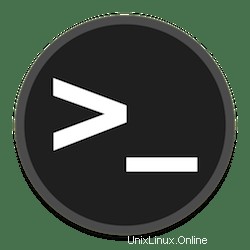
このチュートリアルでは、Ubuntuシステムのsshポートを変更する方法を紹介します。知らない人のために、SSHはリモートに安全に接続するためのプログラムおよびプロトコルです。ネットワークを介したマシン。プログラムを実行し、マシンの前にいるかのようにさまざまなタスクを実行できます。SSHは、転送された情報と認証を保護するための暗号化を備えていることを除けば、telnetと非常によく似ています。SecureShell( SSH)プロトコルはデフォルトでポート22を使用します。この値を受け入れてもシステムが安全でなくなることはなく、ポートを変更してもセキュリティに大きな違いはありません。ただし、デフォルトのSSHポートを変更すると、多くの自動攻撃が停止し、どれを推測するのが少し難しくなります。ポートSSHには
からアクセスできますこの記事は、少なくともLinuxの基本的な知識があり、シェルの使用方法を知っていること、そして最も重要なこととして、サイトを独自のVPSでホストしていることを前提としています。インストールは非常に簡単で、ルートアカウントで実行されていますが、そうでない場合は、'sudoを追加する必要があります。 ‘ルート権限を取得するコマンドに。 UbuntuLinuxでのデフォルトのSSHポートの変更のステップバイステップのインストールを紹介します。 Ubuntu 20.04、18.04、16.04、およびLinuxMintなどの他のDebianベースのディストリビューションでも同じ手順に従うことができます。
前提条件
- 次のオペレーティングシステムのいずれかを実行しているサーバー:UbuntuLinux。
- 潜在的な問題を防ぐために、OSの新規インストールを使用することをお勧めします。
- サーバーへのSSHアクセス(またはデスクトップを使用している場合はターミナルを開く)
non-root sudo userまたはroot userへのアクセス 。non-root sudo userとして行動することをお勧めします ただし、ルートとして機能するときに注意しないと、システムに害を及ぼす可能性があります。
UbuntuのSSHポートを変更する
手順1.rootユーザーとしてサーバーにログインします。
ssh root@hostname/IP
ステップ2.SSH構成を開きます。
注:ポートを変更する前に、新しいポートが空いていて、VPS上の別のサービスによって使用されていないことを確認する必要があります。サーバーファイアウォールでポートが閉じられていません。
nano /etc/ssh/sshd_config
「ポート22」を示す行を編集します。適切なポートを選択し、現在システムで使用されていないことも確認します。ここでは959を使用しています:
# What ports, IPs and protocols we listen for Port 959
変更が完了したら、sshd_confファイルを終了して保存します。実行する必要があるのは以下のコマンドだけで、SSHサーバーが再起動します。次回SSH経由で接続する場合は、新しいポート(この場合は959)で接続する必要があります。
sudo systemctl restart sshd
SSHはポート959でリッスンします。これは、ターミナルで次のコマンドを実行することで確認できます。
netstat -tunlp |grep ssh
SSHが新しいポートに接続してリッスンしていることを確認します。ポート番号を宣言する必要があることに注意してください:
ssh -p 959 [email protected]
手順3.ファイアウォールを構成します。
Ubuntuのデフォルトのファイアウォール構成ツールであるUFWを使用している場合は、次のコマンドを実行して新しいSSHポートを開きます。
sudo ufw allow 959/tcp
おめでとうございます!デフォルトのSSHポートが正常に変更されました。このチュートリアルを使用してUbuntu 20.04システムのOpenSSHポート番号を変更していただきありがとうございます。追加のヘルプや役立つ情報については、公式を確認することをお勧めしますUbuntuのWebサイト。